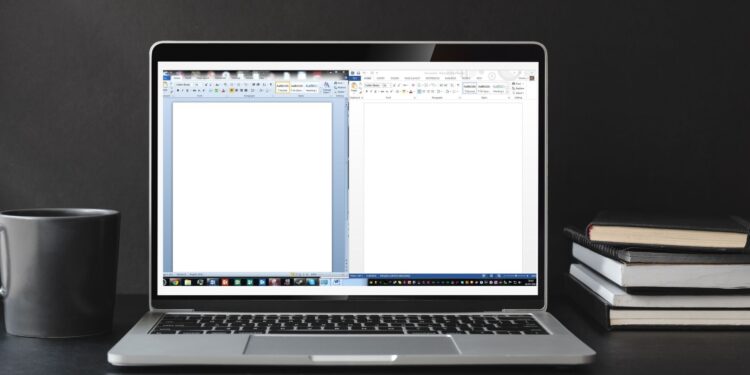Apakah kamu sering multitasking, seperti membuka dokumen sambil browsing internet atau menonton video tutorial sambil menyelesaikan tugas? Pasti pernah, kan?
Nah, daripada ribet harus pindah-pindah jendela terus, ada trik keren yang bisa kamu coba: membagi layar laptop jadi dua! Nggak cuma bikin kamu lebih produktif, cara ini juga membuat kamu terlihat lebih profesional.
Yuk, kita bahas caranya biar kamu makin jago!
Kenapa Harus Bagi Layar?

Pertama-tama, kenapa sih kita perlu membagi layar laptop? Sederhana saja, biar lebih gampang multitasking! Kamu bisa buka Microsoft Word di sebelah kiri, sambil buka browser di sebelah kanan untuk riset. Hasilnya, kamu nggak perlu bolak-balik klik tab atau jendela lagi. Hemat waktu, hemat tenaga! Dan yang pasti, pekerjaan kamu jadi lebih efisien karena semuanya bisa dilakukan dalam satu layar yang terbagi.
Cara Bagi Layar di Windows 10 dan 11
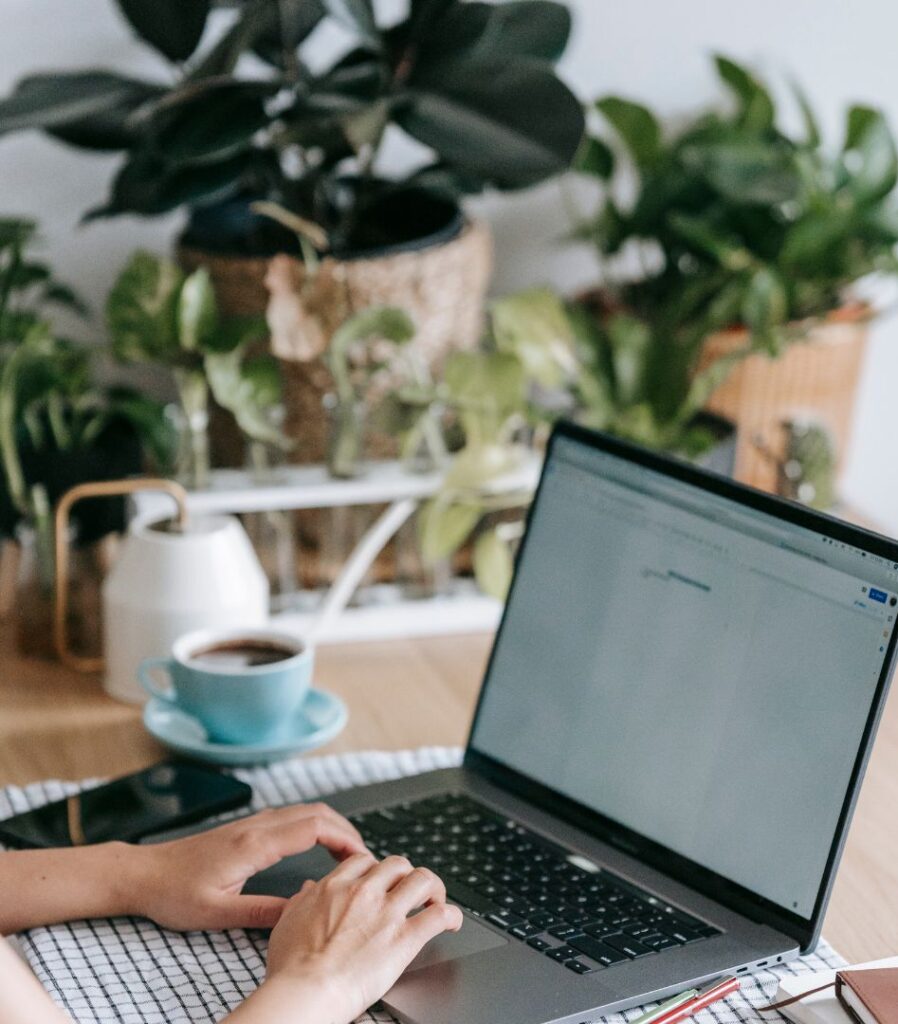
Windows punya fitur keren yang namanya Snap Assist. Fitur ini sangat membantu untuk membagi layar laptop jadi dua bagian dengan cepat. Kamu cukup menggeser-geser jendela aplikasi, dan layar laptop kamu langsung terbagi dua. Begini caranya:
- Buka Aplikasi Pertama: Mulailah dengan membuka aplikasi pertama yang ingin kamu gunakan.
- Geser ke Sisi Layar: Klik dan tahan bagian atas jendela aplikasi, lalu tarik ke salah satu sisi layar. Tunggu sampai muncul garis transparan sebagai indikator.
- Lepaskan Jendela: Setelah garis transparan muncul, lepaskan jendela tersebut. Voila! Jendela itu akan langsung mengisi setengah layar laptop.
- Pilih Aplikasi Kedua: Di sisi lain layar, Windows akan menampilkan aplikasi-aplikasi yang sedang terbuka. Pilih aplikasi kedua yang ingin kamu gunakan, dan jendela tersebut akan mengisi setengah layar lainnya.
Cara ini benar-benar simpel, kan? Kalau kamu lebih suka menggunakan keyboard, ada cara lain yang bisa kamu coba:
- Gunakan Tombol ‘Windows’ + ‘Panah Kanan’: Buka aplikasi pertama, lalu tekan tombol ‘Windows’ + ‘Panah Kanan’. Aplikasi tersebut akan langsung pindah ke sisi kanan layar.
- Tekan ‘Windows’ + ‘Panah Kiri’: Untuk aplikasi kedua, tekan ‘Windows’ + ‘Panah Kiri’. Sekarang aplikasi tersebut akan berada di sisi kiri layar.
- Selesai!: Layar laptop kamu sekarang sudah terbagi menjadi dua bagian yang siap digunakan untuk multitasking!
Cara Bagi Layar di MacOS

Kalau kamu pengguna MacBook, jangan khawatir. Apple juga punya fitur serupa yang disebut Split View. Meski caranya sedikit berbeda dengan Windows, tetap gampang kok! Begini caranya:
- Buka Dua Aplikasi: Pertama-tama, buka dua aplikasi yang ingin kamu gunakan.
- Klik Tombol Hijau: Pada jendela aplikasi pertama, klik dan tahan tombol hijau di pojok kiri atas. Jendela tersebut akan menyusut, lalu kamu bisa menyeretnya ke sisi kiri atau kanan layar.
- Pilih Aplikasi Kedua: Di sisi lain layar, pilih aplikasi kedua untuk mengisi setengah layar yang kosong.
Dan… selesai! Sekarang kamu bisa bekerja dengan dua aplikasi di layar penuh, pas banget buat pekerjaan yang butuh dua jendela sekaligus. Dengan cara ini, kamu bisa lebih fokus dan efisien.
Catatan Penting: Kadang-kadang, fitur Split View nggak langsung aktif. Untuk mengatasinya, kamu cukup masuk ke menu Apple > System Preferences > Mission Control. Pastikan opsi Displays have separate Spaces sudah diaktifkan ya!
Aplikasi Pihak Ketiga untuk Bagi Layar
Kalau kamu ingin lebih fleksibel dalam membagi layar, ada juga aplikasi pihak ketiga yang bisa membantu. Beberapa di antaranya adalah AquaSnap, Divvy, dan GridMove. Aplikasi-aplikasi ini menawarkan fitur tambahan untuk mengatur tata letak jendela dengan lebih leluasa. Kamu bahkan bisa membagi layar menjadi lebih dari dua bagian, lho!
- AquaSnap: Aplikasi ini memungkinkan kamu untuk menempel jendela aplikasi di berbagai bagian layar, seperti bermain puzzle. Cocok banget buat kamu yang suka mengatur layar sendiri.
- Divvy: Aplikasi ini memberikan grid yang bisa disesuaikan, jadi kamu bisa mengatur ukuran jendela sesuai keinginan.
- GridMove: Mirip dengan Divvy, tapi lebih ringan dan cepat. Pas untuk kamu yang menginginkan software simpel tapi efektif.
Keuntungan Membagi Layar Laptop

Membagi layar laptop bukan cuma soal efisiensi waktu, tapi juga membantu mengurangi gangguan. Ketika kamu memiliki dua aplikasi di layar yang sama, kamu nggak perlu terganggu dengan notifikasi dari aplikasi lain yang mungkin muncul saat kamu berpindah jendela. Ini sangat membantu untuk menjaga fokus, terutama saat kamu sedang mengerjakan sesuatu yang penting.
Selain itu, dengan membagi layar, kamu juga bisa dengan mudah membandingkan data atau informasi dari dua sumber berbeda. Misalnya, kamu bisa membuka spreadsheet di satu sisi dan laporan di sisi lainnya. Hal ini memudahkan kamu untuk melakukan cross-check data tanpa harus bolak-balik berpindah jendela.
Membagi layar laptop menjadi dua bagian itu nggak cuma keren, tapi juga sangat berguna untuk meningkatkan produktivitas. Baik kamu pengguna Windows atau Mac, ada cara masing-masing yang sangat mudah diikuti. Dan jika kamu ingin yang lebih canggih, aplikasi pihak ketiga juga bisa menjadi pilihan. Jadi, nggak ada alasan lagi untuk nggak mencoba trik ini!
Mulai sekarang, yuk biasakan diri untuk membagi layar laptop kamu. Nggak cuma membuat pekerjaan lebih efisien, tapi juga membuat kamu lebih nyaman saat multitasking. Udah siap coba cara ini? Ayo, mulai sekarang dan rasakan sendiri bedanya!
Bagi kamu yang sering kerja dengan banyak aplikasi atau jendela terbuka, tips ini akan sangat membantu untuk meningkatkan produktivitas sehari-hari. Selamat mencoba dan semoga berhasil!
Terus pantau info dan tips lainnya di techjak.
Salam teknologi!